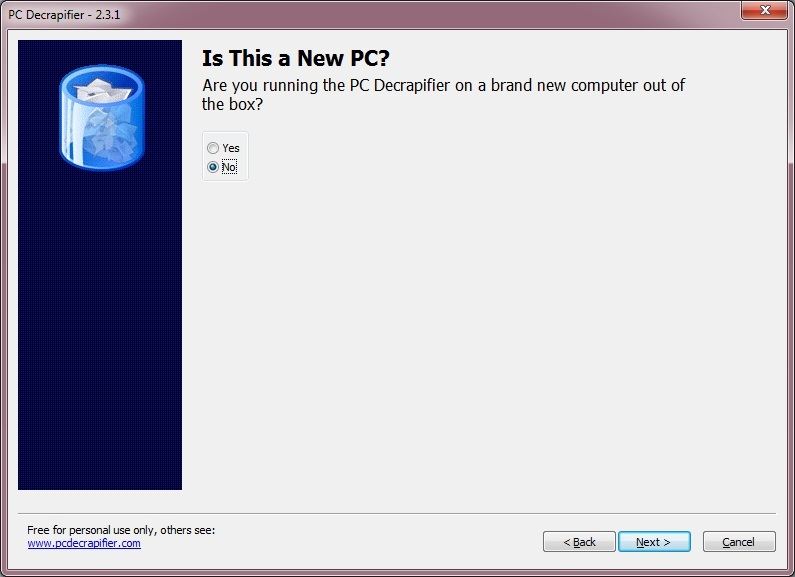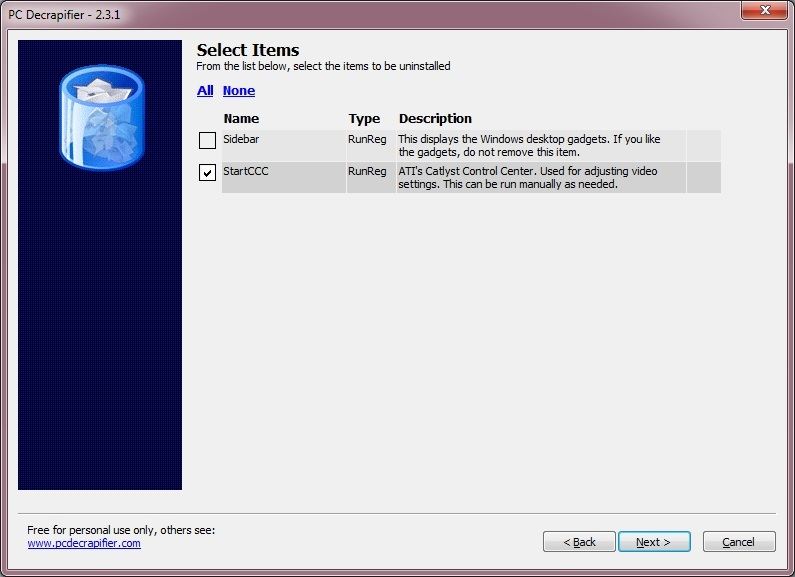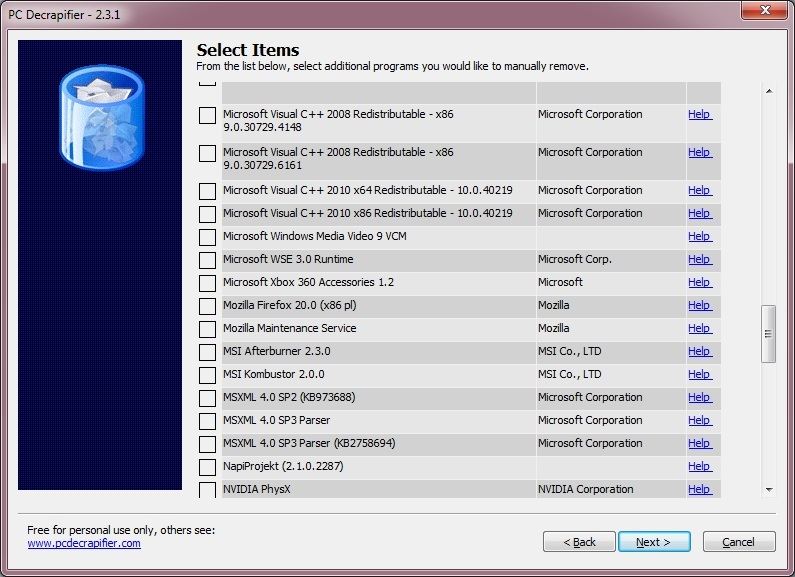После покупки нового компьютера вы можете найти много потенциально ненужного программного обеспечения на своем диске. Это относится в основном к ноутбукам, нетбукам и ультрабукам — производители «лечат» нас своими дополнениями и инструментами, которые причиняют боль больше, чем они помогают. Мы советуем вам о том, как избавиться от него — быстро и эффективно.

Покупка нового оборудования обычно включает в себя несколько часов борьбы с ненужным программным обеспечением, которое, действуя в фоновом режиме в оптовых количествах, серьезно ограничивает эффективность всей системы. Деинсталлировать все индивидуально занимает много времени, поэтому стоит использовать специальную программу, которая может обрабатывать все автоматически, эффективно и быстро.
Одной из таких программ является PC Decrapifier. Это небольшой бесплатный инструмент для удаления ненужного программного обеспечения, установленного производителем компьютера. Если вы купили новый компьютер с десятками раздражающих аксессуаров, просто скачайте PC Decrapifier, чтобы быстро и эффективно избавиться от него. Интересно, что программа также рекомендуется для пользователей старых компьютеров, которые хотят избавиться от неиспользуемых программ.
Интересно, что программа PC Decrapifier не требует установки, поэтому нам не нужно добавлять в уже значимую коллекцию следующей программы. Работа инструмента чрезвычайно проста и основана на мастере, который шаг за шагом направляет пользователя. Такое решение означает, что даже новички смогут принести новый компьютер в бесполезное состояние, загроможденное ненужным программным обеспечением.
Операция ПК-дешифратора
- Загрузив файл pc-ecrapifier.exe (1.59 MB), просто дважды щелкните его, чтобы запустить программу без установки. Во-первых, появится окно программы с кнопкой «Проверить наличие обновлений», с помощью которой мы проверим, есть ли в сети более новая версия программы.
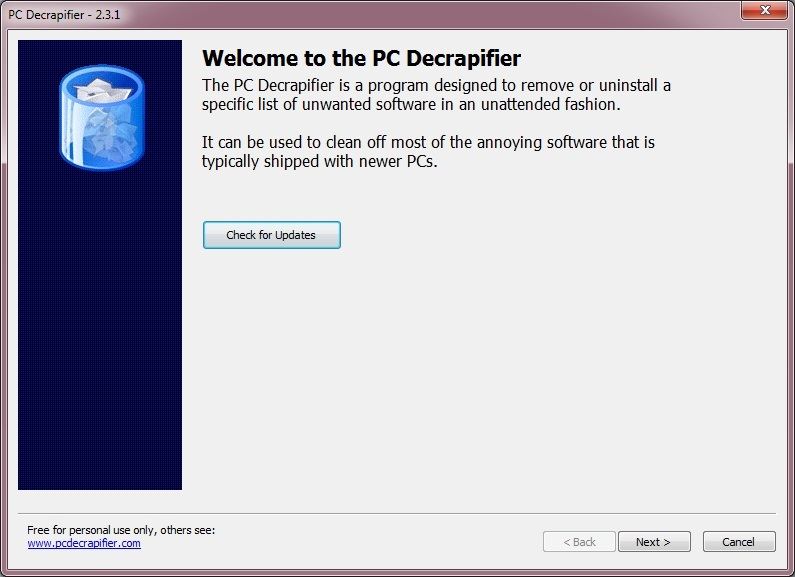
- После нажатия кнопки «Далее» мы переходим к следующему окну лицензии, а затем к сообщению, в котором программа предупреждает нас о том, что у него могут быть проблемы с отличием полной версии от пробной версии. Поэтому будьте осторожны, чтобы не удалить программу, за которую мы заплатили.
- На следующем шаге программа спрашивает, новый или нет новый компьютер. Если мы выберем опцию, которая говорит о том, что компьютер является новым, программа решит, что мы не установили на нем никакого программного обеспечения, и что только отбрасываемые дополнения от производителя находятся на диске. Однако, если вы давно используете компьютер, вы должны выбрать второй вариант — тогда программа проанализирует диски вашего компьютера и выберет, что удалить.

- На следующем этапе PC Decrapifier предлагает создать точку восстановления в случае возникновения ошибок во время операции.
- После нажатия кнопки «Далее» программа отобразит список теоретически ненужных программ, запускаемых при запуске системы. Каждая программа имеет краткое описание, которое приближает нас к ее работе. Чтобы удалить определенную программу запуска, выберите ее в списке и нажмите «Далее».

- Перейдя к следующему шагу, приложение отобразит список всех программ, установленных на вашем компьютере. Весь список не отмечен — для выбора программы, которую нужно удалить, выберите ее с помощью «птицы». Если у вас есть сомнения по поводу неизвестного элемента, просто нажмите «Справка». ПК Decrapifier отобразит веб-сайт с кратким описанием программы и информацией о том, какой процент пользователей решил удалить его.

- После выбора всех элементов, которые вы хотите удалить, программа запустит встроенные деинсталляторы. После завершения всего процесса мы вернемся в окно программы PC Decrapifier и нажмем «Готово».